ArcGIS地理信息系统空间分析实验教程第9章 三维分析
ArcGIS9教程_第9章三维分析
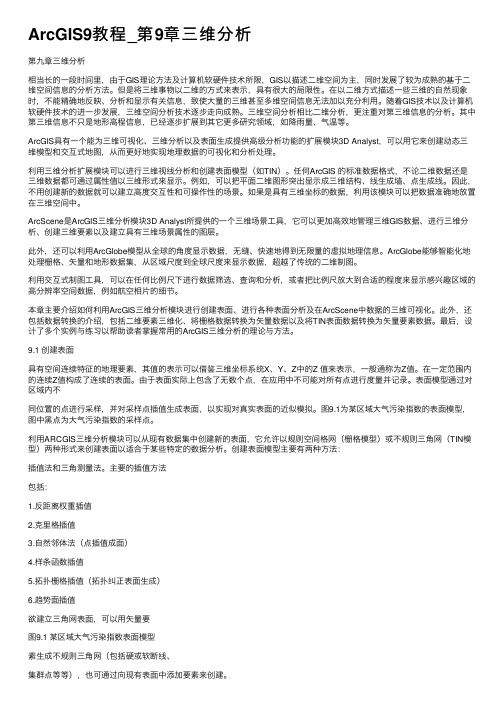
ArcGIS9教程_第9章三维分析第九章三维分析相当长的⼀段时间⾥,由于GIS理论⽅法及计算机软硬件技术所限,GIS以描述⼆维空间为主,同时发展了较为成熟的基于⼆维空间信息的分析⽅法。
但是将三维事物以⼆维的⽅式来表⽰,具有很⼤的局限性。
在以⼆维⽅式描述⼀些三维的⾃然现象时,不能精确地反映、分析和显⽰有关信息,致使⼤量的三维甚⾄多维空间信息⽆法加以充分利⽤。
随着GIS技术以及计算机软硬件技术的进⼀步发展,三维空间分析技术逐步⾛向成熟。
三维空间分析相⽐⼆维分析,更注重对第三维信息的分析。
其中第三维信息不只是地形⾼程信息,已经逐步扩展到其它更多研究领域,如降⾬量、⽓温等。
ArcGIS具有⼀个能为三维可视化、三维分析以及表⾯⽣成提供⾼级分析功能的扩展模块3D Analyst,可以⽤它来创建动态三维模型和交互式地图,从⽽更好地实现地理数据的可视化和分析处理。
利⽤三维分析扩展模块可以进⾏三维视线分析和创建表⾯模型(如TIN)。
任何ArcGIS 的标准数据格式,不论⼆维数据还是三维数据都可通过属性值以三维形式来显⽰。
例如,可以把平⾯⼆维图形突出显⽰成三维结构、线⽣成墙、点⽣成线。
因此,不⽤创建新的数据就可以建⽴⾼度交互性和可操作性的场景。
如果是具有三维坐标的数据,利⽤该模块可以把数据准确地放置在三维空间中。
ArcScene是ArcGIS三维分析模块3D Analyst所提供的⼀个三维场景⼯具,它可以更加⾼效地管理三维GIS数据、进⾏三维分析、创建三维要素以及建⽴具有三维场景属性的图层。
此外,还可以利⽤ArcGlobe模型从全球的⾓度显⽰数据,⽆缝、快速地得到⽆限量的虚拟地理信息。
ArcGlobe能够智能化地处理栅格、⽮量和地形数据集,从区域尺度到全球尺度来显⽰数据,超越了传统的⼆维制图。
利⽤交互式制图⼯具,可以在任何⽐例尺下进⾏数据筛选、查询和分析,或者把⽐例尺放⼤到合适的程度来显⽰感兴趣区域的⾼分辨率空间数据,例如航空相⽚的细节。
ArcGIS的地统计分析、空间分析、三维数据分析实验报告
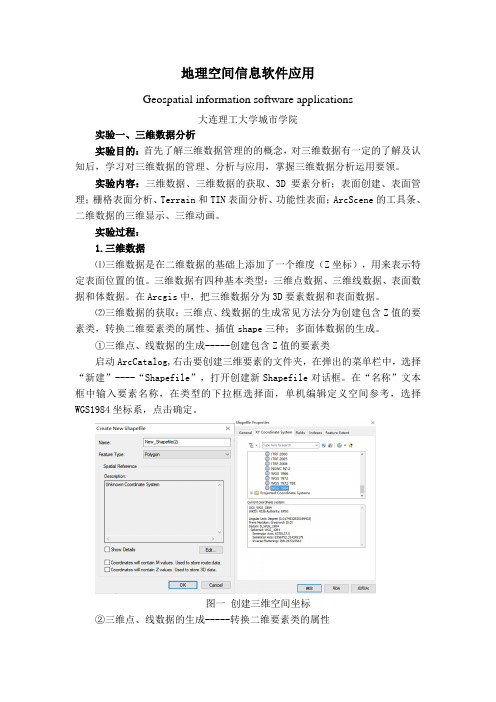
地理空间信息软件应用Geospatial information software applications大连理工大学城市学院实验一、三维数据分析实验目的:首先了解三维数据管理的的概念,对三维数据有一定的了解及认知后,学习对三维数据的管理、分析与应用,掌握三维数据分析运用要领。
实验内容:三维数据、三维数据的获取、3D要素分析;表面创建、表面管理;栅格表面分析、Terrain和TIN表面分析、功能性表面;ArcScene的工具条、二维数据的三维显示、三维动画。
实验过程:1.三维数据⑴三维数据是在二维数据的基础上添加了一个维度(Z坐标),用来表示特定表面位置的值。
三维数据有四种基本类型:三维点数据、三维线数据、表面数据和体数据。
在Arcgis中,把三维数据分为3D要素数据和表面数据。
⑵三维数据的获取:三维点、线数据的生成常见方法分为创建包含Z值的要素类,转换二维要素类的属性、插值shape三种;多面体数据的生成。
①三维点、线数据的生成-----创建包含Z值的要素类启动ArcCatalog,右击要创建三维要素的文件夹,在弹出的菜单栏中,选择“新建”----“Shapefile”,打开创建新Shapefile对话框。
在“名称”文本框中输入要素名称,在类型的下拉框选择面,单机编辑定义空间参考,选择WGS1984坐标系,点击确定。
图一创建三维空间坐标②三维点、线数据的生成-----转换二维要素类的属性在ArcScene中打开ArcToolbox,双击“3D Analyst工具”----“3D要素”----“依据属性实现要素转3D”,“打开依据属性实现要素转3D”对话框,输入要素设置为“point”,输出要素类设置为“point3d”,高度字段设置为“height”。
确定,得到三维点数据。
图二依据属性实现要素转3D③多面体数据的生成启动ArcScene,在右击文件夹,单机“新建”,选择“文件地理数据库”,创建“文件地理数据库”,命名为“New File Geodatabase”。
ArcGIS三维分析

-基础教程
二、表面分析
(3) ArcGIS中计算表面积与体积
图9.22 表面积和体积计算 按钮
-基础教程
图9.23 表面积与体积计算操作对话框
二、表面分析
2.坡度与坡向的计算(基于TIN表面)
(1)坡度-某点的坡度即为其所在三角面与水平面之 间的夹角。
Z
Y
-基础教程
或用来表示分离区域的边界。
➢ 裁切多边形:定义插值的边界,处于裁切多边形之外 的输入数据将不参与插值与分析操作。
➢ 删除多边形:定义插值的边界,与裁切多边形的不同 之处在于多边形之内的输入数据将不参与插值与分析 操作。
➢ 替换多边形:可对边界与内部高度设置相同值,可用 来对湖泊或斜坡上地面为平面的开挖洞建模。
3)张力样条插值 样条插值是用表面拟合一组点的方法,要求所有的
点均处于生成的表面上。
图9.9 张力样条插值操作按 钮
-基础教程
图9.10 张力样条插值操作对话 框
一、表面创建
4)规则样条插值 规则样条允许控制表面的平滑度。 需要注意的是,规则样条中的权重值用来控制表面的
平滑度。权重指定三阶导数的系数,以使表面的曲率最小 。权重值越大,表面越平滑,一阶导数(坡度)表面也越 平滑。通常,权重值取0~0.5。
-基础教图程9.2 栅格表面示意图
一、表面创建
(2)TIN表面 由具有Z值的离散点两两联接构成不规则三角网
图9.3 TIN表面示意图
-基础教程
一、表面创建
2. 表面创建
创建表面模型主要有两种方法:插值法和三角测量法。 (1)栅格表面
常见的一个例子是利用采样点生成栅格DEM
-基础图9教.4程 栅格表面创建图
GIS三维分析

要素的立体显示
要素数据与表面数据的不同之处在于,要素数据描 述的是离散的对象如点对象、线对象、面对象(多 边形)等
在三维场景中显示要素的先决条件是要素必须被以 某种方式赋予高程值或其本身具有高程信息。
要素的三维显示主要有两种方式:
1)具有三维几何的要素,在其属性中存储有高程值,可 以直接使用其要素几何中或属性中的高程值,实现三维 显示;
4
1.创建表面
表面模型:
规则空间格网模型(栅格模型) 不规则三角网模型(TIN模型)
创建表面的主要方法:
插值法 三角测量法
栅格表面和TIN表面的相互转换
5
规则空间格网模型
通常用正方形,或矩形、三角 91 78 63 50 53 63 44 55
形等规则格网将区域空间切分 为规则的格网单元,每个格网 94 81 64 51 57 62 50 60
离散点转换成TIN 格网转换成TIN 等高线转换成格网 DEM空间内插
28
不规则点集生成TIN
最常用的是Delaunay 三角剖分方法 (Delaunay,1934)。
对于给定点集P, Delaunay三角网具有如 下特性:
(1)Delaunay网是唯一的; (2)任何三角形外接圆都
DTM的数据采集 数据源决定采集方法: (1)航空或航天遥感图像为数据源 (2)以地形图为数据源 (3)以地面实测记录为数据源 (4)其它数据源
24
利用航片建立DEM
左航片
全数字摄影测量
右航片
25
DEM
数字高程模型——表示方法
规则格网(GRID)表示法 等高线模型 不规则三角网(TIN)表示法 离散点表示法 数学分块曲面表示法
13
arcgis3d分析
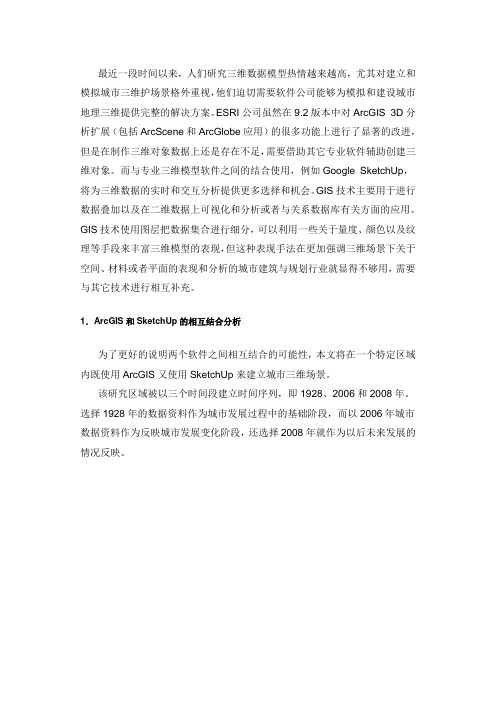
最近一段时间以来,人们研究三维数据模型热情越来越高,尤其对建立和模拟城市三维护场景格外重视,他们迫切需要软件公司能够为模拟和建设城市地理三维提供完整的解决方案。
ESRI公司虽然在9.2版本中对ArcGIS 3D分析扩展(包括ArcScene和ArcGlobe应用)的很多功能上进行了显著的改进,但是在制作三维对象数据上还是存在不足,需要借助其它专业软件辅助创建三维对象。
而与专业三维模型软件之间的结合使用,例如Google SketchUp,将为三维数据的实时和交互分析提供更多选择和机会。
GIS技术主要用于进行数据叠加以及在二维数据上可视化和分析或者与关系数据库有关方面的应用。
GIS技术使用图层把数据集合进行细分,可以利用一些关于量度、颜色以及纹理等手段来丰富三维模型的表现,但这种表现手法在更加强调三维场景下关于空间、材料或者平面的表现和分析的城市建筑与规划行业就显得不够用,需要与其它技术进行相互补充。
1.ArcGIS和SketchUp的相互结合分析为了更好的说明两个软件之间相互结合的可能性,本文将在一个特定区域内既使用ArcGIS又使用SketchUp来建立城市三维场景。
该研究区域被以三个时间段建立时间序列,即1928、2006和2008年。
选择1928年的数据资料作为城市发展过程中的基础阶段,而以2006年城市数据资料作为反映城市发展变化阶段,还选择2008年就作为以后未来发展的情况反映。
图1.数字正射航片——————————做人要厚道,好帖子得顶。
发表时间:2008-10-16 10:36:30 IP:已记录boy论坛斑竹等级:论坛版主门派:开发者之家经验值:5804社区金币:570总发贴数:2817注册时间:2004-4-2 0体力No.2我们在该区域内采集了基础地形图、图片以及其它历史文档,同时利用数字正射影像图作为评估城市的当前状况和规划情况。
与其它的建模软件相比,SketchUp软件的容易上手和简单的用户接口为三维建模提供了一条捷径。
ArcGIS三维分析教程
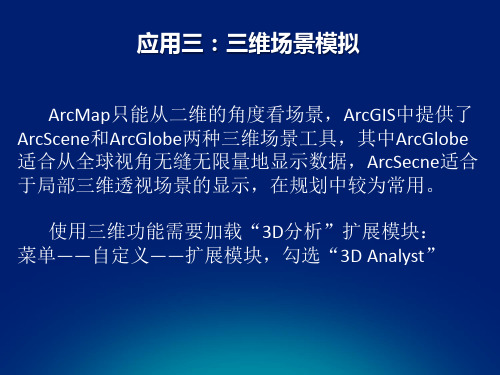
(2)制作3D规划图 E 选定点之后,点击“地理配准—更新显示”
如果配准不满意,可点击“查看连接表”删除
F ,配准好后,点击“地 理配准—纠正”设置“输 出位置”对话框,保存
G 启动ArcScene ,加载“TIN原始地表面”图层和纠正 后的“用地规划图1” (上一步保存的目录和名字) H给规划图附高程 右键“用地规划图1”图层——属性——基本高度;对 话框设置如下图
3.2 TIN地表面的可视化
(1)在ArcScene中查看地面
A启动ArcScene 开始程序中启动
B加载TIN图层
地表面的可视化\原始地表面
C符号化地表面 右键图层—属性,显示“图层属性”对话框 总共有11种符号化类型。
先取消 勾选
再点击添 加,高程
D三维漫游
点击“导航”即可以放大缩小(滚轮),旋转(左 键拖动),平移(按住滚轮拖拉)
D 添加河流道路等其他地图 显示道路河流水塘,打开“图层属性”对话框中的“基
本高度”选项卡,勾选“浮动在自定义表面”上,并选 择“没有基于要素的高度”,使他们附在捕捉不同视角来制作动画
确定一个画面点一次“捕捉视图”,最后点“播放”
3.5 制作三维动画 (2)通过改变一组图层的开关构建动画
应用三:三维场景模拟
ArcMap只能从二维的角度看场景,ArcGIS中提供了 ArcScene和ArcGlobe两种三维场景工具,其中ArcGlobe 适合从全球视角无缝无限量地显示数据,ArcSecne适合 于局部三维透视场景的显示,在规划中较为常用。
使用三维功能需要加载“3D分析”扩展模块: 菜单——自定义——扩展模块,勾选“3D Analyst”
ArcGIS三维分析
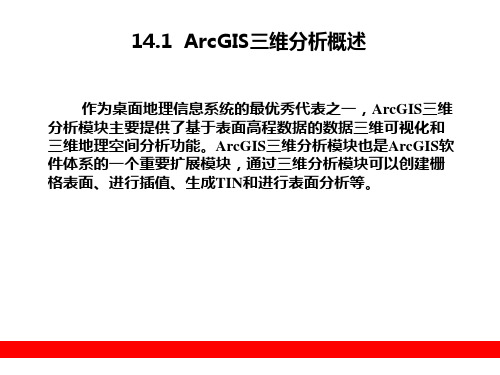
14.3.5 视域分析
视域分析广泛应用于GIS的各个方面,可判断三维表面上 某点的可视区域。在ArcMap中进行视域分析方法如下。 (1)单击“3D分析” ︱ “表面分析”︱”视域”命令, 弹出“视域”对话框。 (2)在“视域”对话框中填写参数。包括输入表面、观察 点文件、Z因子、输出像素大小和输出栅格等。如果输入文件和 定义的Z单位不同,要在Z因子中输入不同单位的转换系数,如 果相同则默认为1。 (3)单击“确定”按钮。在ArcMap图形窗口会自动显示 输出的视域分析图。
14.3 表面分析
表面(包含无数点的区域)通常蕴含了丰富的信息。用户 可能想简单地浏览表面,这是一个从总体上理解表面的好方式, 或者用户可能会对表面上某个感兴趣的特定区域进行详细研究。 例如,用户可能想知道表面上某一点处高度、温度、气压或杀虫 剂浓度等信息的值。用户可能想知道是否在A点的观测者能够看 到B点,或者一条规划的小路有多陡。用户可能对某个水库的库 容或某条山脊的石方感兴趣。或者,用户可能对表面形状的整体 信息感兴趣,这并不是通过对表面进行简单的观察就能立即得到 的信息。例如,用户可能想知道哪些点在相同的高程,表面的哪 些部分有着相同的朝向,哪里的化学污染的浓度最高或者地表下 降得最厉害。
14.3.1 等高线分析
等高线是地图学中的基本概念:地面上高程相等的相邻 各点连成的闭合曲线称为等高线。地形图上相邻两条高程不 同的等高线之间的高差称为等高距。等高距愈小则图上等高 线愈密,地貌显示就愈详细、确切; 等高距愈大则图上等高 线就愈稀,地貌显示就愈粗略。
14.3.2 坡度分析
坡度表示表面上某个位置的最陡的倾斜度。计算坡度时, 将对TIN中的每个三角面或栅格中的每个单元进行计算。对于 TIN而言,坡度是各个三角面之间最大的高程变化率。对于栅格 而言,坡度是每个栅格单元与其相邻的8个栅格单元中最大的高 程变化率,其计算示意图如图14.21所示。
三维空间分析

哨所 Step 3: 生成哨所的可视域 在Spatial Analyst菜单--->Surface Analysis-视域非常的慢,结果入图。绿色为可见区域。
在ArcMap目录表中,将Not Visible设置为无色填充,而Visible设置为红色填充。在 ArcMap中增加Effects工具条,设置“Viewshed of 哨所”30%透明。处理后结果如下,其 中红色区域就是两个哨所的可视区域,而其他区域不可视。
Step 2:设置分析环境 在进行空间分析前,必须对设置分 析环境。在Spatial Analyst工具条中,Spatial Analyst菜单 下,点击Options。设置你的工作目录;设置Extent为 "Same as Layer elevgrid";设置Cell Size "Same as Layer elevgird".
1、 生成等值线(Contour)
等值线就是连接等值点的线段,比如我们 常见的等高线,等温线等等。 使用等值线可以很容易的看出趋势变化, 比如在地质学上从等高线上很容易看出山 谷,山脊以及地形的起伏。 下面我们一起看看如何利用Raster(Grid)生 成等高线。
Step 1:首先,加载elevgrid图层和哨所图层, elevgrid 是Gird格式,用来表示地面高程。我们就要根据它 来创建等值线。
在Input Surface 中选择输入的 Raster,Contour interval表示等高线间的差 值,Base contour表示启始等高线
设置等高线提取的要素
Step 4:结果出来后,如下图所示。
温馨提示:为更好地满足您的学习和使用需求,课件在下载后可以自由编辑,请您根据实际情况进行调整!Thank you for
ArcGIS空间分析和三维分析
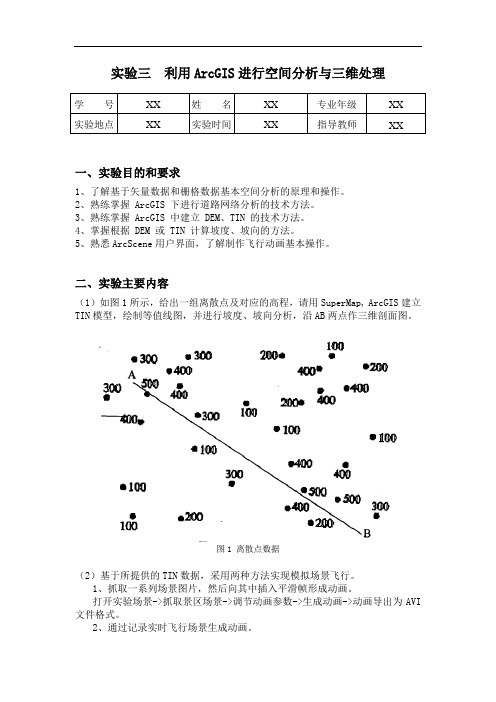
实验三利用ArcGIS进行空间分析与三维处理一、实验目的和要求1、了解基于矢量数据和栅格数据基本空间分析的原理和操作。
2、熟练掌握 ArcGIS 下进行道路网络分析的技术方法。
3、熟练掌握 ArcGIS 中建立 DEM、TIN 的技术方法。
4、掌握根据 DEM 或 TIN 计算坡度、坡向的方法。
5、熟悉ArcScene用户界面,了解制作飞行动画基本操作。
二、实验主要内容(1)如图1所示,给出一组离散点及对应的高程,请用SuperMap, ArcGIS建立TIN模型,绘制等值线图,并进行坡度、坡向分析,沿AB两点作三维剖面图。
图1 离散点数据(2)基于所提供的TIN数据,采用两种方法实现模拟场景飞行。
1、抓取一系列场景图片,然后向其中插入平滑帧形成动画。
打开实验场景->抓取景区场景->调节动画参数->生成动画->动画导出为AVI 文件格式。
2、通过记录实时飞行场景生成动画。
在场景中选取合适位置->设置合适的动画时长->沿路径录制飞行场景->浏览播放动画->动画导出为AVI文件格式。
三、实验主要步骤及数据处理结果1、矢量化离散点数据2、用ArcGIS建立TIN模型A:用Arcgis中的Arctoolbox->3DAnalyst工具创建TNT数据模型分析设置如下:B:生成的TNT数据如下:3、绘制等值线图A:用Arcgis中的Arctoolbox->3DAnalyst工具创建等值线分析设置如下:B:生成的等值线图如下所示:4、TNT转换成栅格A:用Arcgis中的Arctoolbox->3DAnalyst工具创建栅格分析设置如下:B:生成的栅格图如下所示:5、坡度分析A: 用Arcgis中的Arctoolbox->3DAnalyst工具创建坡度分析设置如下:B:坡度分析图如下:6、坡向分析A: 用Arcgis中的Arctoolbox->3DAnalyst工具创建坡向分析设置如下:B:坡向分析如下所示:7、沿AB两点作三维剖面图A:打开3DAnalyst工具条:B:点击插入线工具,跟踪一条线段并获得相应的高程值C:设置相应的参数点击创建剖面图生成剖面图:8、基于所提供的TIN数据,采用两种方法实现模拟场景飞行A:、抓取一系列场景图片,然后向其中插入平滑帧形成动画。
9.三维分析

四、ArcScene三维可视化析
2.设置场景属性
在实现要素或表面的三维可视化时,需要注意以下一些 问题,包括: 添加到场景中的图层必须具有坐标系统才能正确显示; 为更好地表示地表高低起伏的形态,有时需要进行垂 直拉伸,以免地形显示得过于陡峭或平坦; 为全面地了解区域地形地貌特征,可以进行动画旋转; 为增加场景真实感,需要设置合适的背景颜色; 根据不同分析需求,设置不同的场景光照条件,包括 入射方位角、入射高度角及表面阴影对比度; 为提高运行效率,需要尽可能地减小场景范围,去除 一些不需要的信息。
三、表面分析
因此,表面创建好之后,通常可用来进行进 一步分析。 ArcGIS 三维分析工具包括了以下表面 分析工具: 山阴影工具; 坡度工具; 坡向工具; 曲率工具; 剪切、填充工具; 视域工具; 视线工具; 表面长度工具; 表面点; 体积工具; 插值工具; 切片工具; 创建等高线工具
三、表面分析
四、ArcScene三维可视化析
四、ArcScene三维可视化析
五、数据转换
五、数据转换
五、数据转换
五、数据转换
五、数据转换
五、数据转换
五、数据转换
五、数据转换
四、ArcScene三维可视化析
1). 通过属性设置基准高程显示要素图层
设置要素图层的基准高程
四、ArcScene三维可视化析
四、ArcScene三维可视化析
2). 使用表面设置基准高程显示要素图层
使用表面设置要素图层的基准高程
四、ArcScene三维可视化析 DEM的三维显示
四、ArcScene三维可视化析
二、表面创建
二、表面创建
二、表面创建
二、表面创建
GIS空间分析原理与方法 三维分析
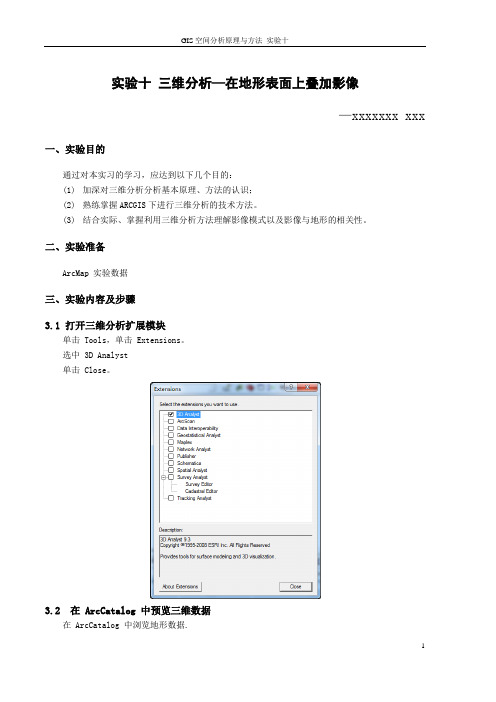
实验十三维分析—在地形表面上叠加影像
—xxxxxxx xxx 一、实验目的
通过对本实习的学习,应达到以下几个目的:
(1)加深对三维分析分析基本原理、方法的认识;
(2)熟练掌握ARCGIS下进行三维分析的技术方法。
(3)结合实际、掌握利用三维分析方法理解影像模式以及影像与地形的相关性。
二、实验准备
ArcMap 实验数据
三、实验内容及步骤
3.1 打开三维分析扩展模块
单击 Tools,单击 Extensions。
选中 3D Analyst
单击 Close。
3.2 在 ArcCatalog 中预览三维数据
在 ArcCatalog 中浏览地形数据.
转换成三维视图地形数据.
3.3 运行 ArcScene 并添加数据
1. 单击 3D View Tools 工具条上的 ArcScene 按钮。
2. 附加数据。
3.4 叠加影像
单击 ArcScene 内容表中的 dvim3.TIF ,单击Properties—Base Heights —Obtain heights for layer from surface 选项。
3.5 浏览影像
单击工具条可以进行多种操作来观察不同的效果图。
在内容表中右击Scene layers,单击Scene Properties。
此时地形的显示高度变为原来的两倍。
3.7 保存场景
单击 File,单击 Save As。
四、实验总结。
使用ArcGIS进行地图制作和空间分析的简明教程

使用ArcGIS进行地图制作和空间分析的简明教程第一章:ArcGIS软件介绍ArcGIS是由美国Esri公司开发的一套专业的地理信息系统(GIS)软件,提供了丰富的地图制作和空间分析功能。
该软件广泛应用于城市规划、土地利用、环境分析等领域,具有强大的数据处理能力。
第二章:准备工作在使用ArcGIS进行地图制作和空间分析前,我们需要准备相关数据。
包括地理数据、属性数据以及地图符号等。
同时,还需要明确分析的目标和问题,以便选择合适的工具和方法。
第三章:地理数据获取与处理地理数据是地图制作和空间分析的基础。
我们可以通过多种渠道获取地理数据,如使用ArcGIS内置的数据源、从开放数据平台下载等。
获取到地理数据后,我们还需要进行数据预处理,包括数据格式转换、数据清洗等。
第四章:地图制作ArcGIS提供了丰富的地图制作工具,可以帮助用户创建各种类型的地图。
首先,我们需要选择合适的地图模板或布局。
然后,在地图视图中添加底图、图层、标注等要素,并进行图层样式和符号的设置。
最后,我们可以进行视图调整和地图导出。
第五章:空间分析基础空间分析是GIS的重要功能之一,可以帮助我们发现地理现象之间的关联和趋势。
ArcGIS提供了多种空间分析工具,如缓冲区分析、叠加分析、路径分析等。
在进行空间分析前,我们需要明确分析的目的,选择合适的空间分析方法。
第六章:空间数据查询与查询分析使用ArcGIS,我们可以通过空间数据查询来获取特定条件下的空间要素。
查询可以基于空间关系、属性关系或数据库查询语言。
查询分析可以帮助我们从大量的空间数据中筛选出感兴趣的要素。
第七章:地理统计分析地理统计分析是将统计学方法应用于地理数据的过程。
ArcGIS提供了丰富的地理统计分析工具,如点密度分析、聚类分析、回归分析等。
这些工具可以帮助我们了解地理现象的分布规律和潜在问题。
第八章:空间数据可视化地图制作是空间数据可视化的重要手段之一。
除了制作传统的地图,我们还可以使用ArcGIS进行更加丰富的空间数据可视化。
ArcGIS三维空间分析

• •
视频分析 基于地理处理框架分析(淹没分析、瓦斯浓度分析、矿 井顶板涌水分析)
三维测量
多种测量工具 体积测量
3D文件转出
Landxml转TIN
LAS转多点 点文件信息
2、LAS数据管理工具(9个)
转成栅格
LAS数据转 出 【新增工具】
通过las文件中搞成、点密度、RGB、 分级信息创建栅格
转成带统计信息栅 格 转成TIN Create LAS Dataset Add Files to LAS Dataset Remove Files form LAS dataset
总工具数 更新
ArcGIS 9.2 0 50
74个
100
三维分析工具分类
三维体要素分析工具(11个)
LAS数据分析工具(9个) 三维要素、文件转换工具(8 个)
栅格数据分析工具(30个) TIN/Terrain数据分析工具 (20+14=34个)
三维表面数据计算(5个) 三维通视分析工具(8个)
LAS数据管 理[新增工 具]
修改LAS数据分类编码 使用要素来设置LAS的分类编码
生成LAS数据集统计信息(.txt) 生成LAS 数据集的图层文件(.lyr)
LAS数据工具应用
3、三维要素工具集(11个)
添加z信息
三维缓冲区【新增工具】
为3D要素添加Z信息到属性字段中(高程值, 坡度值、表面积、体积等) 3D点、线缓冲区分析
多面体闭合【新增工具】
使多面体闭合
3D 要 素 分 析
多面体是否闭合 通过属性字段转为3D要素
判断一个多面体是否闭合
依据属性实现要素转 3D 通过数值属性值将 2D 要素转换为 3D 要素。支持类型有点、 线和面
9.ArcGIS三维分析和应用
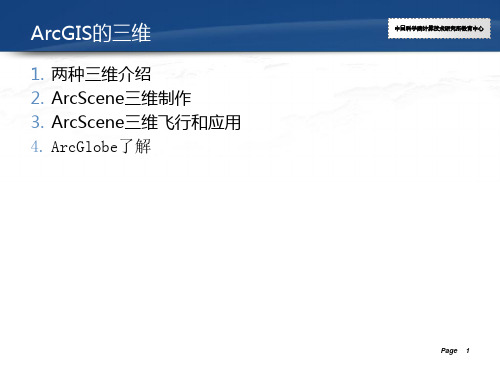
5.3ArcScene三维飞行动画
首先打开动画按钮 有一下几种方法 1、create keyframe 建关键
帧 2、capture view 照相 3、create flyby from path
自己创建飞行路线
中国科学院计算技术研究所教育中心
Page 15
1、 create keyframe 建关键帧
一、什么是ArcGlobe?
ArcGlobe是ArcGIS桌面应用——3D Analyst扩展的一部分(像 ArcScene.)、其提供了海量地理数据的交互式可视化,允许全 球数据、本地数据和街道级数据间的无缝过渡,使用标准的 ArcGIS数据源和图层
二、ArcGlobe数据源
ArcGlobe支持的数据类型包括:1、ArcGIS栅格数据,包括栅格 目录; 2、ArcGIS要素数据,包括文本注记; 3、ArcIMS图层; 4、ArcGIS Server中的MapServer图层;
ArcGIS的三维
1. 两种三维介绍 2. ArcScene三维制作 3. ArcScene三维飞行和应用 4. ArcGlobe了解
中国科学院计算技术研究所教育中心
Page 1
1、两种三维介绍
中国科学院计算技术研究所教育中心
ArcGIS三维有两种: ArcGlobe和ArcScene
ArcGlobe是ArcGIS9.0之后出现的新产品,设计用于展示大数据量 的场景,基于全球视野,所有数据均投影到全球立方投影 (World Cube Projection)下,并对数据进行分级分块显示。
Orientation setings:方向设置
Page 19
4、保存动画,输出avi
Save animation File,保 存为asa,下次load animation File装入文件 asa,只asa无法运行,必须 先加载数据,通过options 可以设置动画的时间
三维GIS三维分析
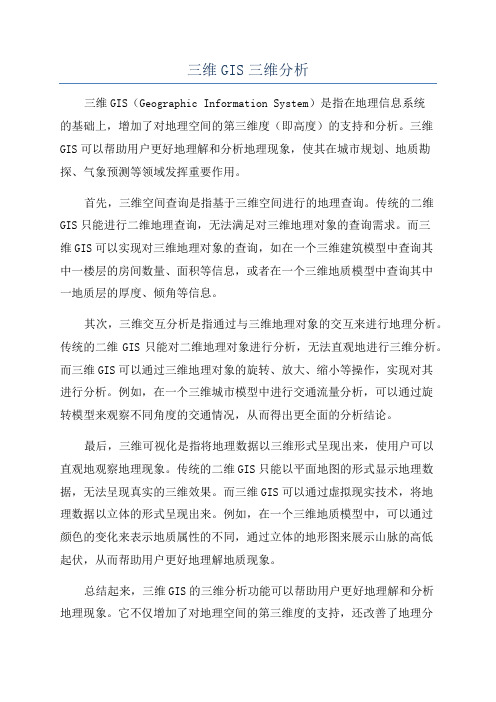
三维GIS三维分析三维GIS(Geographic Information System)是指在地理信息系统的基础上,增加了对地理空间的第三维度(即高度)的支持和分析。
三维GIS可以帮助用户更好地理解和分析地理现象,使其在城市规划、地质勘探、气象预测等领域发挥重要作用。
首先,三维空间查询是指基于三维空间进行的地理查询。
传统的二维GIS只能进行二维地理查询,无法满足对三维地理对象的查询需求。
而三维GIS可以实现对三维地理对象的查询,如在一个三维建筑模型中查询其中一楼层的房间数量、面积等信息,或者在一个三维地质模型中查询其中一地质层的厚度、倾角等信息。
其次,三维交互分析是指通过与三维地理对象的交互来进行地理分析。
传统的二维GIS只能对二维地理对象进行分析,无法直观地进行三维分析。
而三维GIS可以通过三维地理对象的旋转、放大、缩小等操作,实现对其进行分析。
例如,在一个三维城市模型中进行交通流量分析,可以通过旋转模型来观察不同角度的交通情况,从而得出更全面的分析结论。
最后,三维可视化是指将地理数据以三维形式呈现出来,使用户可以直观地观察地理现象。
传统的二维GIS只能以平面地图的形式显示地理数据,无法呈现真实的三维效果。
而三维GIS可以通过虚拟现实技术,将地理数据以立体的形式呈现出来。
例如,在一个三维地质模型中,可以通过颜色的变化来表示地质属性的不同,通过立体的地形图来展示山脉的高低起伏,从而帮助用户更好地理解地质现象。
总结起来,三维GIS的三维分析功能可以帮助用户更好地理解和分析地理现象。
它不仅增加了对地理空间的第三维度的支持,还改善了地理分析的直观性和准确性。
无论是在城市规划、地质勘探还是气象预测等领域,三维GIS都具有重要的应用价值。
随着科技的不断进步,三维GIS在未来将会得到更广泛的应用。
GIS软件试验之三维分析
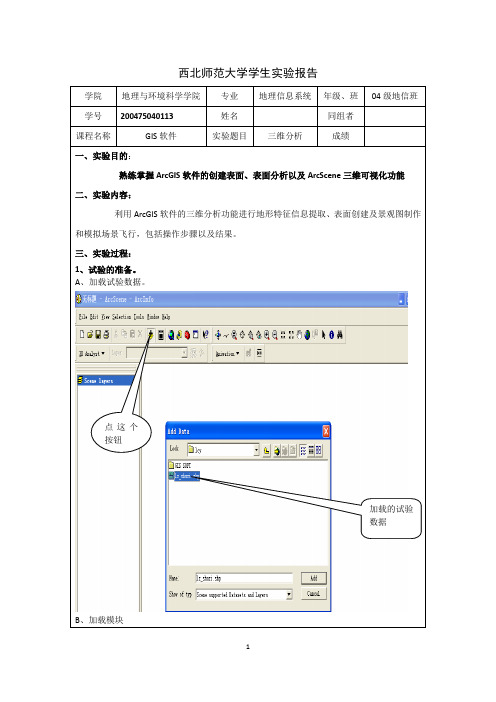
西北师范大学学生实验报告
点这个
按钮
加载的试验
数据
加载数据后显
示的图形
加载模
块
选上记载
的模块
在弹出的对话框中选择相应的参数转化的方法
选择数
生成的后
的图形
生成的方法在弹出的对话框中设置相应的参数
DEM数
选择的
工具
加载与输出
数据
坡向图
坡度图
3、山脊和山谷的提取和这相似。
在ArcView的方法一样就不具体的写在上面了。
选择属
性
选择这个
三维图形的
显示
点这个按钮进
行录制
弹出的
对话框
点这个按钮
进行设置
设置的
时间
保存方法可以鸟瞰图操作
保存的地方
保存的压缩程序可以旋转操作
4、点OK 就可以进行保存,以后就可以播放了。
视频的播放。
ArcGIS三维空间分析

Slope(坡度) Contour(等值线)
判断栅格表面的各像元中的坡度(梯度 或 z 值的最大变化率 栅格表面创建等值线,序列或带障碍等 值线
栅格分析应用——表面分析
山体阴影与视域
坡度
坡向分析
山体阴影
高程格网和生成的等值线
通视分析 添加了等值线的地形表面
栅格分析应用——剖面分析
5、TIN/Terrian数据管理分析工具(34个)
多面体闭合【新增工具】
使多面体闭合
3D 要 素 分 析
多面体是否闭合 通过属性字段转为3D要素
判断一个多面体是否闭合
依据属性实现要素转 3D 通过数值属性值将 2D 要素转换为 3D 要素。支持类型有点、 线和面
将3D线与多面体相交
3D 线与多面体 (Multipatch) 相交工具会查 找线与多面体之间的相交点,并选择性地将 这些点和/或在这些位置分割的线写入到输 出要素类
Terrain数据 管理 (11个)
添加 Terrain 金字塔等级 向 Terrain 添加要素类 构建 Terrain 追加Terrain点 替换Terrain点 删除Terrain点
向 terrain 数据集所使用的数据集合添加点 和多点,从而替换先前已被使用的数据
向现有 TIN 添加要素类,并基于输入要素 类创建 TIN 的表面要素。
天际线工具
7、功能性表面工具集(5个)
添加表面信息 向LAS 数据集中增加文件(.las, ASCII文件等)
功能性表 面工具
揑值Shape
移除LAS数据集中文件
面体积
修改LAS数据分类编码
三维线与表面相 交【新增工具】 Stack 剖面【新 增工具】
mapgis第九章 三维模型分析

9.3 图件绘制
在MAPGIS中通过GRD模型可以绘制“网格立体图绘制”、 “平面等值线图绘制”及“彩色等值立体图绘制”。此功能只能 处理网格化的数据,值得注意的是若欲绘制上述三种图件时,在 系统的工作区中若未装入网格化的数据或者将装入非网格化高程 数据时,系统会弹出标准的文件名输入对话框,提请用户选择 “*.2DM”或“*.GRD”供处理。
• MAPGIS三维分析的基础是数字地形模型(DTM)。
• DEM是数字高程模型(Digital Elevation Model)的简称,它是以数字的 形式按一定的结构组织在一起,表示实际地形特征空间分布的数字定量 模型。
• 最基本的DEM模型是由一系列地面点的x,y坐标及与之相对应的高程z 所组成,由于这一原因,高程模型又叫地形模型。实际上地形模型不 仅包含高程属性,还包含其他的地表形态属性,如坡度、坡向等。数 字地形模型(Digital Terrain Model)是地形表面形态属性信息的数字 表达,是带有空间位置特征和地形属性特征的数字描述。在地理信息 系统中,DEM是建立DTM的基础数据,其他的地形要素可由DEM直 接或间接导出,称为“派生数据”,如坡度、坡向。
⑵全局可视性分析是以观察点为中心、360度为视域角,对视域分析范围内 的所有点进行连线可视性分析;并在此基础之上对其中所有的可视点进行编 码,从而可以形成一幅可视域矢量图。
2.连线可视域分析
与全局可视性分析不同的是连线可视域分析是在指定视线的方向及视域的范 围的条件下进行的。
四、提取剖面
该功能允许观察与X-Y平面垂直的任意剖面的数据分布情况。使用时,选 择“高程剖面分析”选项中的“交互造线”或“分析指定线”后,用鼠标左 键选择剖面的始点,系统弹出编辑指定点位置对话框,供准确修改指定点位 置。
- 1、下载文档前请自行甄别文档内容的完整性,平台不提供额外的编辑、内容补充、找答案等附加服务。
- 2、"仅部分预览"的文档,不可在线预览部分如存在完整性等问题,可反馈申请退款(可完整预览的文档不适用该条件!)。
- 3、如文档侵犯您的权益,请联系客服反馈,我们会尽快为您处理(人工客服工作时间:9:00-18:30)。
一、表面创建
5)克里金插值
克里金方法又分为普通克里金和泛克里金两种。 普通克里金是应用最普遍的,它假定均值是未知的常 数。泛克里金用于已知数据趋势的情况,并能够对数 据进行科学的判断来描述它。
图9.11 克里金插值操作按钮
.
图9.12 克里金插值操作对话框
一、表面创建
• 通过使用可变搜索半径,在计算插值单元时, 可以指定计算中使用的点数。这使得对于每个 插值单元来说,其搜索半径都是变化的。半径 的大小依赖于搜索到指定点数的输入点时的距 离。
图9.14 邻域插值操作对话框
.
一、表面创建
• 首先,为输入数据点创建一个Delauney三角形,输 入的样本数据点作为三角形的结点,并且每个三角形 的外接圆不能够包含其它结点。
• 对每个样本点,邻域为其周围相邻多边形形成的凸集 中最小数目的结点。每个相邻点的权重,通过评价其 影响范围的Thiessen/Voroni技术计算出来。
➢ 填充多边形:它的作用是对落在填充多边形内所有的三角 形赋予整数属性值。表面的高度不受影响,也不进行裁切 或删除。
.
一、表面创建
(4) ArcGIS中的实现
图9.18 建TIN操作按钮
图9.19 建TIN操作对话框
.
二、表面分析
• 表面创建好之后,通常可用来进行进一步分析 , 以获取关于表面所在区域更多有价值的信息。
图9.9 张力样条插值操作按钮 . 图9.10 张力样条插值操作对话框
一、表面创建
4)规则样条插值
规则样条允许控制表面的平滑度。 需要注意的是,规则样条中的权重值用来控制表 面的平滑度。权重指定三阶导数的系数,以使表面的 曲率最小。权重值越大,表面越平滑,一阶导数(坡 度)表面也越平滑。通常,权重值取0~0.5。
图9.5 栅格表面创建图
.
一、表面创建
图9.6 三维立体表面创建图
.
一、表面创建 1)可变半径反距离权插值
所谓可变半径插值,是指在输出栅格单元最大搜索半径范 围内,找出最近的N个点作为插值的输入点。
图9.7 可变半径反距离权插值操作选择按钮 图. 9.8 可变半径反距离权插值操作对话框
一、表面创建
.
一、表面创建 (2) TIN表面的创建
通常TIN是从多种矢量数据源中创建的。可以用点、线与多 边形要素作为创建TIN的数据源。 1)点集:它是TIN的基本输入要素,决定了TIN表面的基本形 状。
图9.15 . 点集图
一、表面创建
2)隔断线
它可以是具有高度的线,也可以是没有高度的线。 在TIN中构成一条或多条三角形的边序列。隔断线即可 用来表示自然要素,如山脊线、溪流,也可以用来创建 要素如道路。
第九章 三维分析
.
主要内容
• 表面创建 • 表面分析 • ArcScene三维可视化 • 数据转换
.
一、表面创建 1. 何谓表面
表面即连续的值域,该值域的变化可能涉及到无数 个点 。
图9.1 表面示意图 .
一、表面创建
(1) 栅格表面
栅格表面以网格的形式存储,每个单元格内具有唯一的Z值, 单元尺寸越小,表面精度越高。
图9.16 隔. 断线图
一、表面创建
• “硬”隔断线用来表示表面上的不连续性。如溪流与河道可作 为“硬”隔断线加在TIN中以表示表面在其所在处的急剧变化, 从而可以改进TIN表面的显示效果与分析功能。
A 原始表面
B 添加硬隔断线后的表面
图9.17 “硬. ”隔断线图
一、表面创建
• “软”隔断线即添加在TIN表面上用以表示 线性要素但并不改变表面坡度的边。比如,要标 出当前分析区域的边界,可以在TIN表面上用 “软”隔断线表示出来,不会影响表面的形状。
.
一、表面创建
3)多边形 用来表示具有一定面积的表面要素,如湖泊
、水体,或用来表示分离区域的边界。
➢ 裁切多边形:定义插值的边界,处于裁切多边形之外的输 入数据将不参与插值与分析操作。
➢ 删除多边形:定义插值的边界,与裁切多边形的不同之处 在于多边形之内的输入数据将不参与插值与分析操作。
➢ 替换多边形:可对边界与内部高度设置相同值,可用来对 湖泊或斜坡上地面为平面的开挖洞建模。
•指定最大的搜索半径,可以限制搜索半径。如 果在达到最大搜索半径时,搜索到的点数还没有 达到指定的数目,此时将停止搜索,用已经搜得 的点计算插值单元。
.
一、表面创建
6)邻域法插值
• 邻域插值将TIN的一些方法与栅格插值方法结合起来。 栅格表面使用输入数据点及其邻近栅格单元进行插值。
图9.13 邻域插值操作按钮
2)固定半径反距离权插值
与可变半径操作方法类似,不同之处在于选择搜 索半径类型为固定(Fixed)。
需要注意的是,固定半径插值时,使用指定搜索 半径内所有的点作为输入点。如果在搜索半径内没有 任何点,这时将自动增加栅格单元的搜索半径,直到 达到指定的最少点数为止。
.
一、表面创建
3)张力样条插值
样条插值是用表面拟合一组点的方法,要求所有 的点均处于生成的表面上。
.
图9.2 栅格表面示意图
一、表面创建
(2) TIN表面
由具有Z值的离散点两两联接构成不规则三角网
图9.3 TIN表面示意图
.
一、表面创建
2. 表面创建
创建表面模型主要有两种方法:插值法和三角测量法。 (1) 栅格表面
常见的一个例子是利用采样点生成栅格DEM
图9.4 栅格表面.创建图
一、表面创建
图9.21 体积计算各参数示意图
.
二、表面分析
(3) ArcGIS中计算表面积与体积
图9.22 表面积和体积计算按钮
. 图9.23 表面积与体积计算操作对话框
二、表面分析
2.坡度与坡向的计算(基于TIN表面)
(1)坡度-某点的坡度即为其所在三角面与水平面
之间的夹角。
Z
坡度角 X
Y 图9.24 坡度示意图
.
二、表面分析
1. 计算表面积与体积
(1)表面积的概念
与平面面积不同,表面 积是沿表面的斜坡计算的,考 虑到了表面高度的变化情况。 除非表面是平坦的,通常表面 积总是大于其二维底面积。
图9.20 表面积计算各参数示意图
.
二、表面分析
(2)体积的概念
体积指表面与某指定高 度的平面(参考平面)之间的 空间大小,按照参考平面的上 下关系分为两部分,分别是平 面之上的体积或平面之下的体 积。
.
二、表面分析
ArcGIS中坡度的计算:
